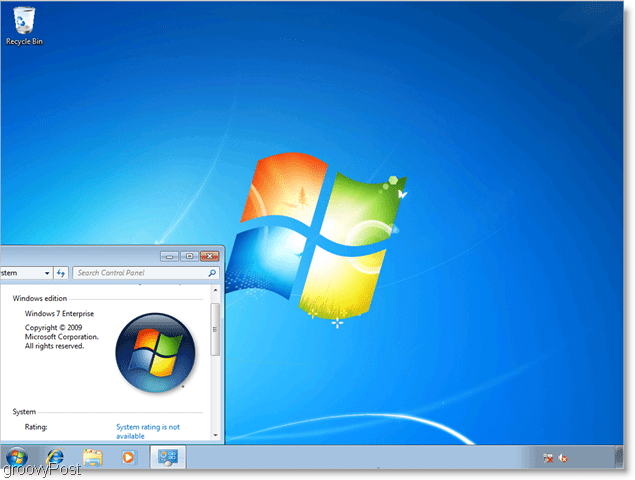Evaluieren Sie Windows 7 mithilfe vorkonfigurierter VHD-Dateien.
Microsoft Active Directory Vindovs 7 Admin Tools Server 2008 / / March 18, 2020
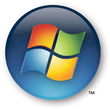
Wenn Sie ein Systemadministrator sind und eine Bewertung vornehmen möchten Windows 7 Bevor Sie es Ihren Kunden zur Verfügung stellen, hat Microsoft es Ihnen durch die Bereitstellung einfach gemacht vorkonfigurierte VHD-Dateien (virtuelle Festplatte) bereits eingerichtet und bereit für den Import in die neue virtuelle Server 2008 Hyper-V-Serverplattform / den Hypervisor von Microsoft. Das Windows 7 VM-Image verfügt über eine 90-Tage-Evaluierungs-Zeitbombe. Dies sollte jedoch ausreichend Zeit sein, um herumzuspielen und sich auf Ihre Gruppenrichtlinienobjekte und andere Tests mit Ihren BUIT-Apps vorzubereiten.
Lass uns einen Blick darauf werfen.
Hinweis: Dieses Windows 7-Evaluierungspaket kann nur auf folgenden Systemen ausgeführt werden:
· Windows Server 2008 Hyper-V
· Windows Server 2008 R2 Hyper-V
· Microsoft Hyper-V Server 2008
· Microsoft Hyper-V Server 2008 R2
1. Herunterladen das Vorkonfigurierte Windows 7-Evaluierungs-VHD. [Download-Link]
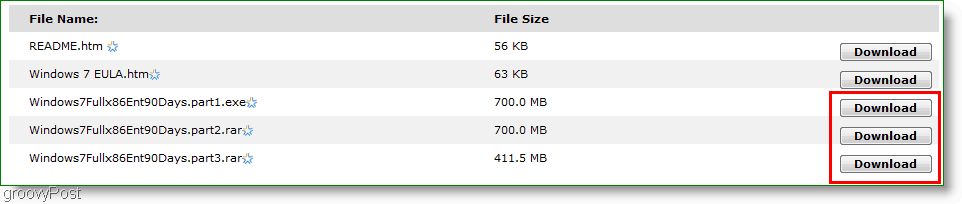
2. Extrahieren Sie das Bild; du musst Akzeptieren das Lizenzbestimmungen weitermachen.
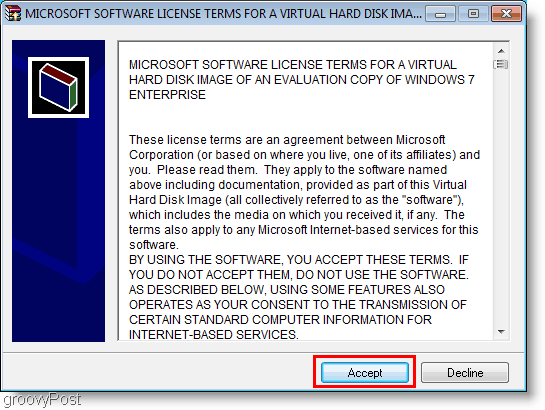
3. Jetzt müssen Sie die drei komprimierten Dateien extrahieren, die Sie gerade heruntergeladen haben. Machen Sie sich keine Sorgen, dass der Extraktor alle drei gleichzeitig ausführt. Dieser Teil kann eine Weile dauern, aber um loszulegen KlickenInstallieren.
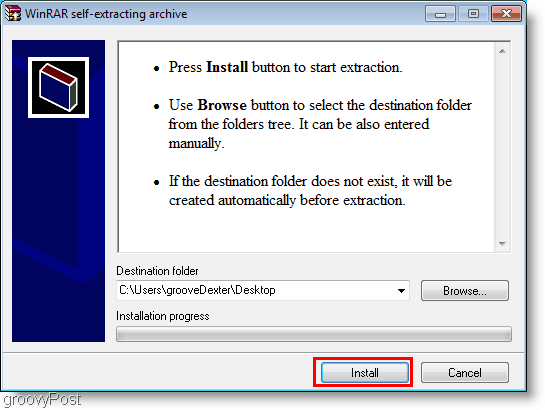
4. Sobald das Archiv extrahiert ist, aufladenHyper-V-Manager.
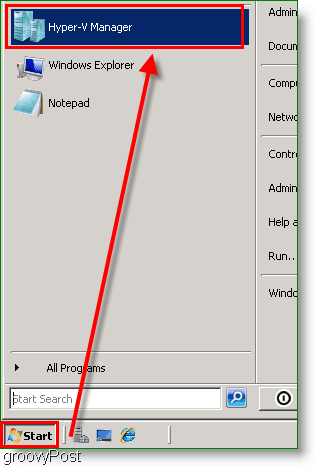
5. In Hyper-V Manager im Menü Aktionen Klicken das Virtuelle Maschine importieren Möglichkeit.
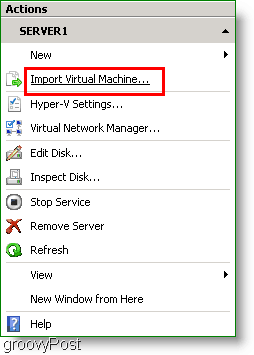
6. Verwenden Sie das Fenster Virtuelle Maschine importieren zu Durchsuche zum Windows7Fullx86ENT90Days/Windows7Fullx86ENT90Days Ordner dann KlickenOrdner auswählen.
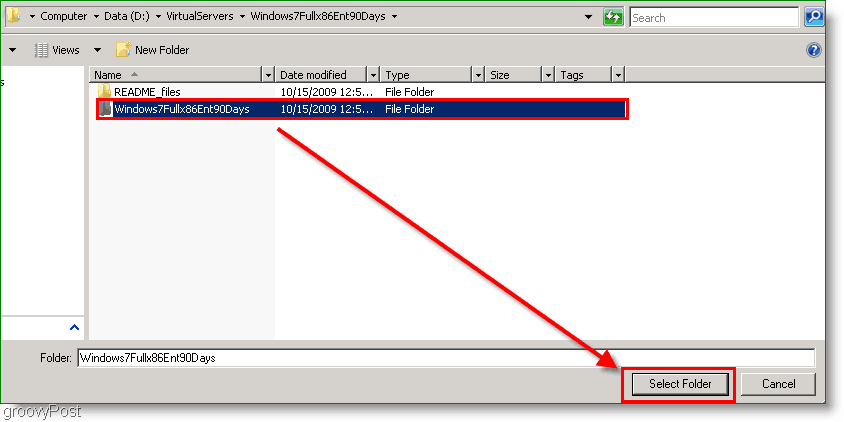
7. Nun kehren Sie zum Fenster "Virtuelle Maschine importieren" zurück Klicken Importieren.
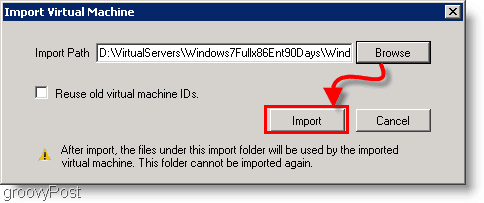
8. Die virtuelle Windows 7-Evaluierungsmaschine sollte jetzt in Ihrer Liste der virtuellen Maschinen angezeigt werden. Rechtsklick die virtuelle Maschine Windows7Fullx86ENT90Days, und dann KlickenStart.
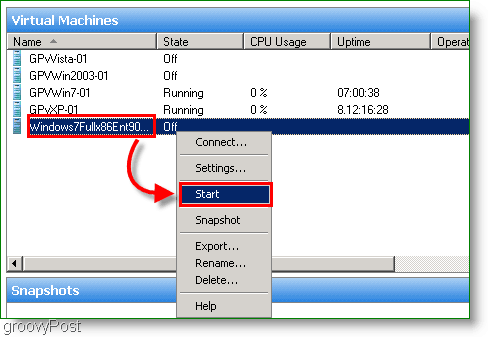
9. Sobald es beginnt, dann Verbinden zum Virtuelle Windows7Fullx-Maschine mit dem Verbinden Kontextmenüoption. Der Einrichtungsvorgang beginnt und Sie müssen InstallierenWindows 7 Enterprise. Der Vorgang ist recht unkompliziert und erfordert keine besonderen Anweisungen.
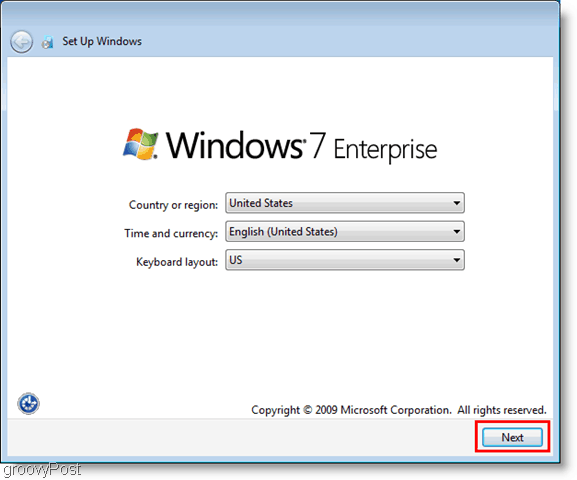
Alles erledigt!
Jetzt können Sie in den nächsten drei Monaten so viel mit Windows 7 Enterprise herumspielen, wie Sie möchten. Beachten Sie, dass Microsoft etwa 200 neue Gruppenrichtlinienobjekte für die Verwaltung dieser Windows 7-Clients bereitgestellt hat. Nehmen Sie sich also Zeit für Ihre Untersuchung!